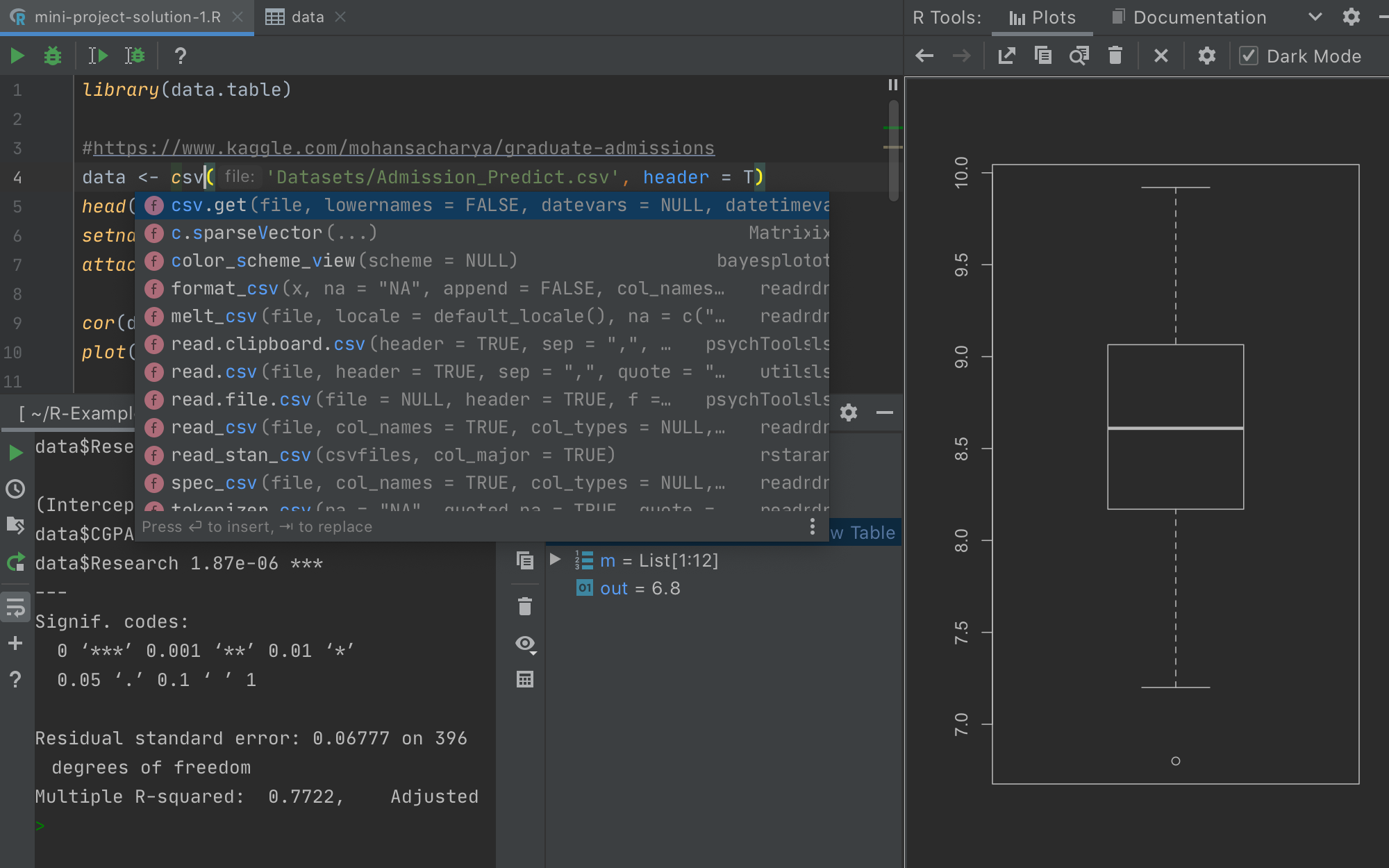Pro로 갈 준비가 되었나요?
PyCharm Professional을 이용하여 간편하게 Python 및 Jupyter notebook 작업을 수행할 수 있습니다.
데이터 과학자와 데이터 엔지니어를 위한 최고의 도구를 지금 다운로드 하세요
탐색
Jupyter Notebook 또는 Python 콘솔에서 ad-hoc 명령어를 실행하면 PyCharm에서 기존 생성된 변수를 표시하여 DataFrames 및 NumPy Series를 더욱 심층적으로 살펴볼 수 있습니다.
시각화
PyCharm은 IDE 내의 플롯을 표시하고 마지막으로 생성된 플롯을 추적하므로 두 플롯 간의 주요 변경 내용을 찾아내기가 쉽습니다.
결정
명령어가 정교하게 구성되면, 이를 복사하여 .py 파일에 붙여넣기만 하면 됩니다. 서식 지정은 PyCharm이 처리합니다.
대화형 Python 콘솔
REPL Python 콘솔을 실행하고 검사 기능을 이용한 실시간 구문 검사, 짝이 되는 괄호 및 따옴표 표시, 코드 완성 등의 다양한 장점을 누려보세요.
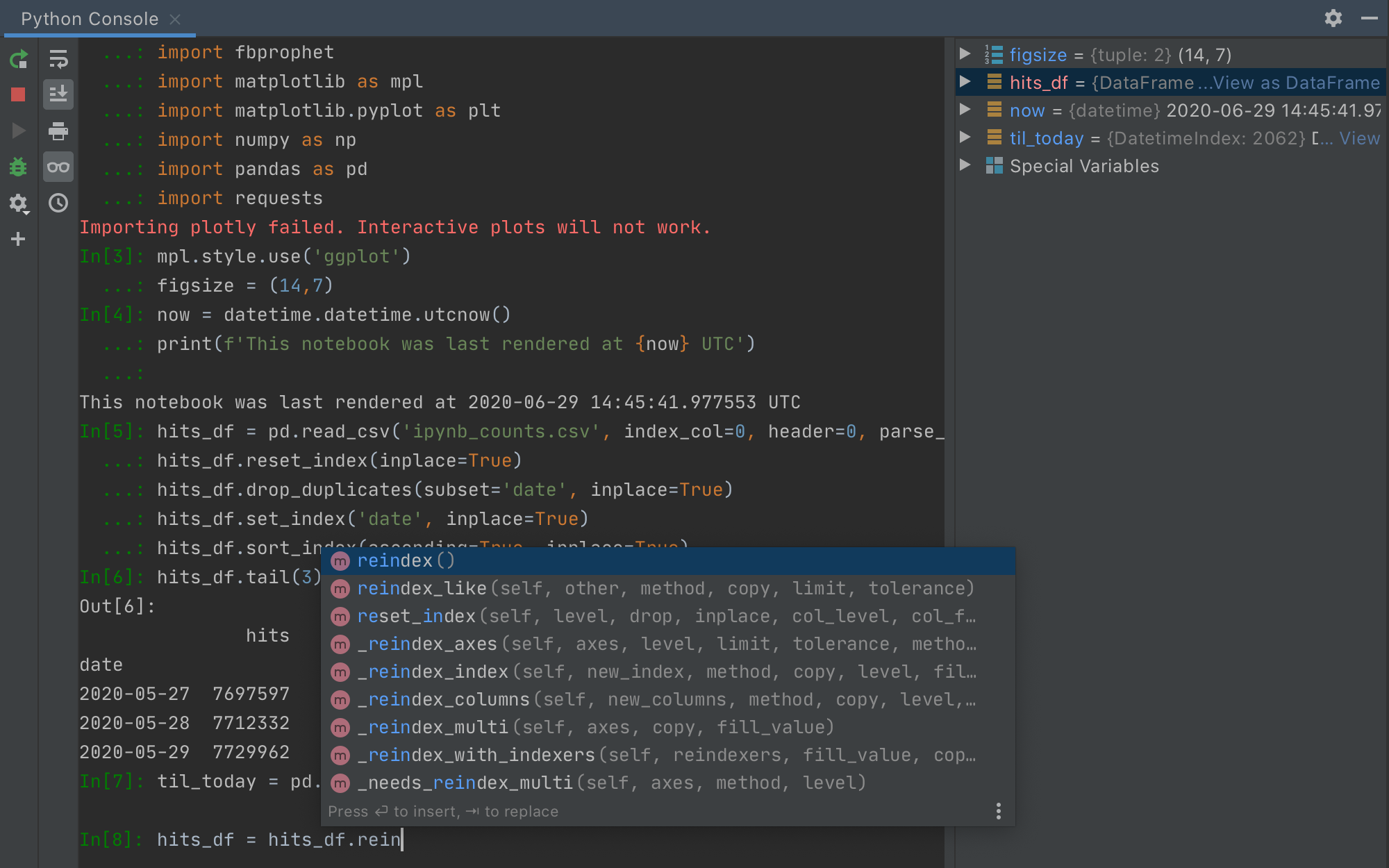
과학 스택 지원
Pandas, Numpy, Matplotlib 및 기타 과학 라이브러리에 대한 기본 지원, 업계 최고의 코드 인텔리전스, 그래프, 배열 뷰어 등 다양한 기능.
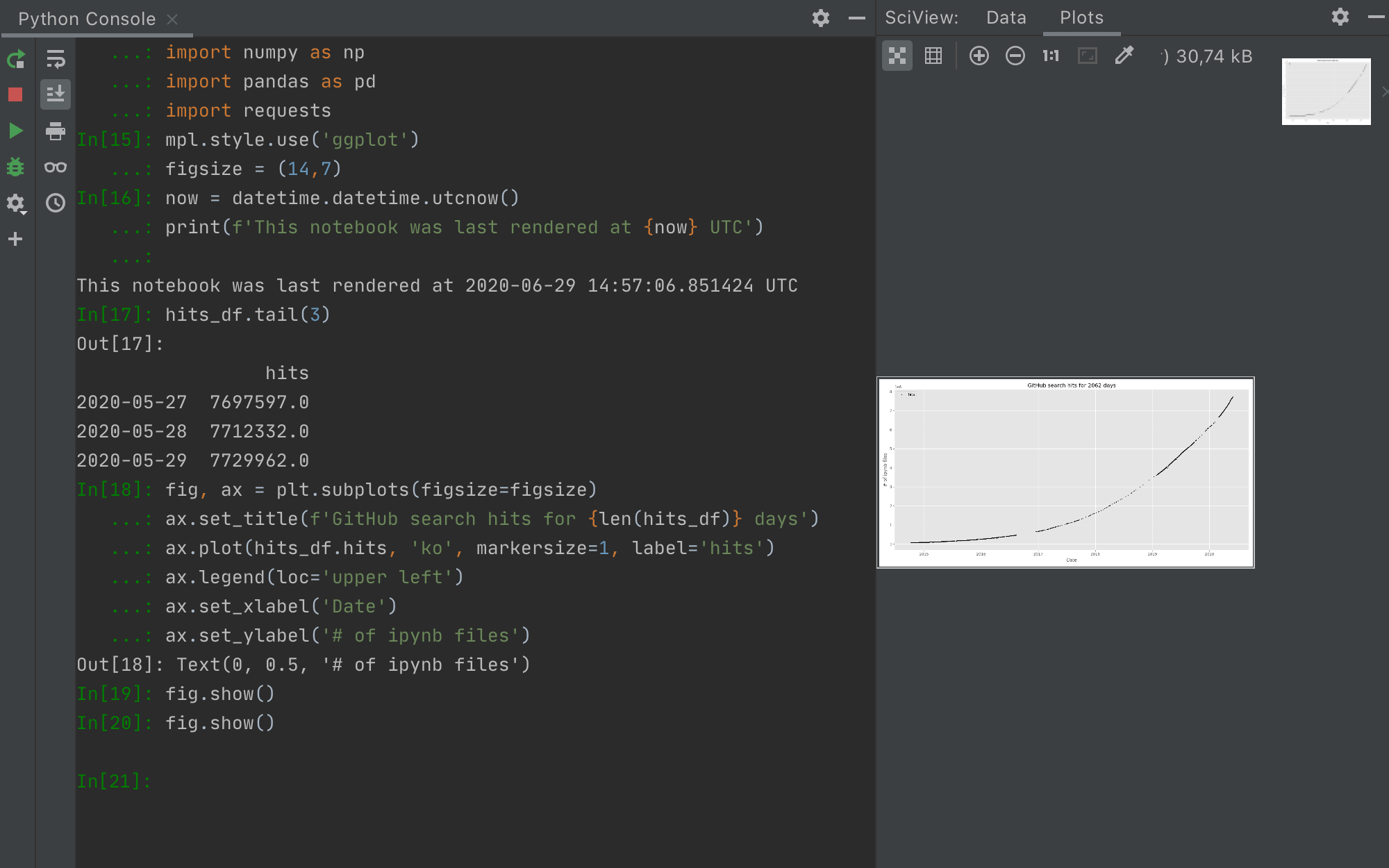
Conda 통합
프로젝트당 별도의 Conda 환경을 구현하여 종속 요소를 분리된 상태로 유지하세요. PyCharm은 최적의 환경을 손쉽게 생성하고 선택할 수 있도록 도와줍니다.
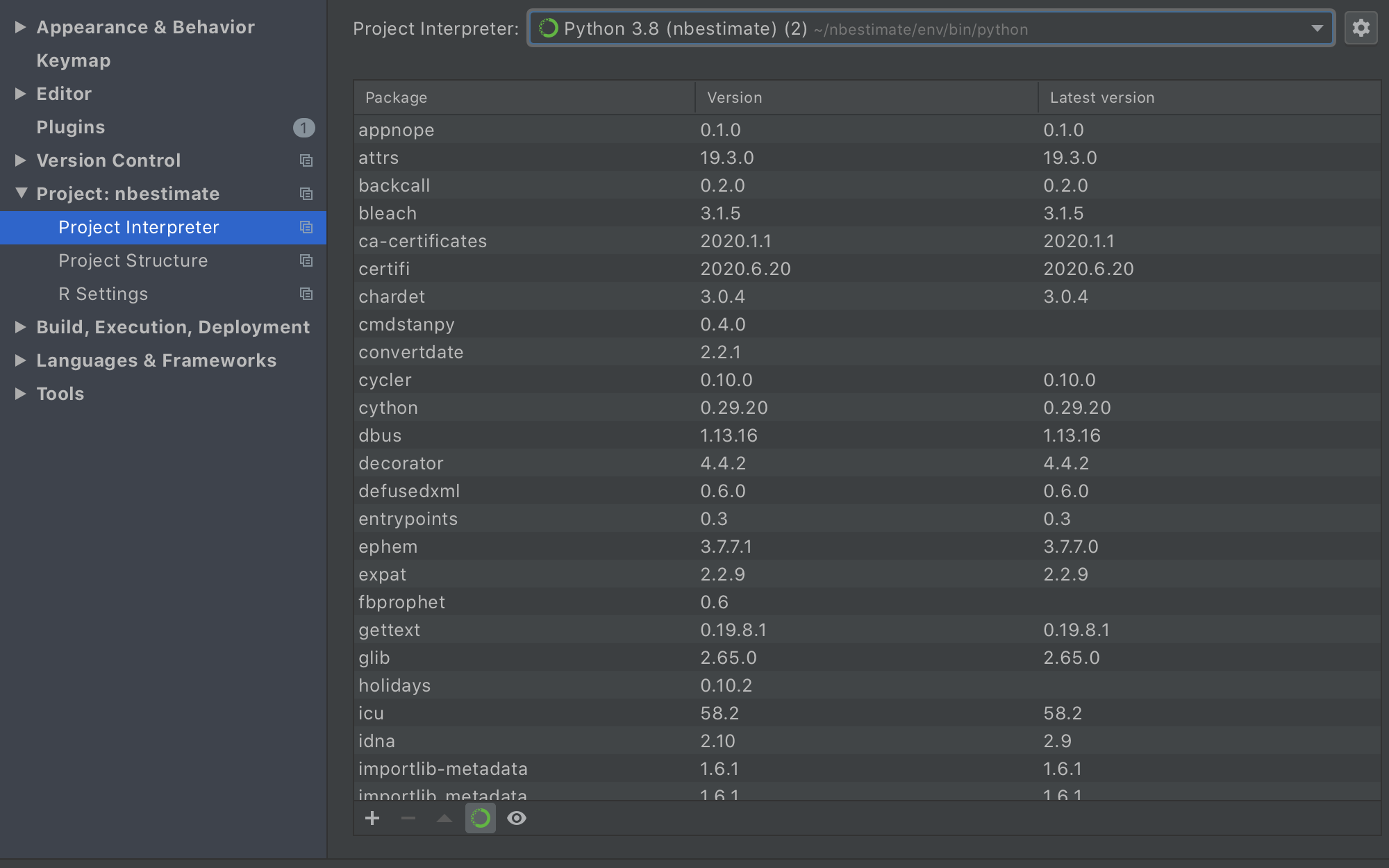
지능적인 Jupyter Notebook
Jupyter Notebook의 장점과 IDE에서만 제공할 수 있는 추가적인 장점을 결합: 자동 완성, 탐색, 오류 검사, 디버그 등.
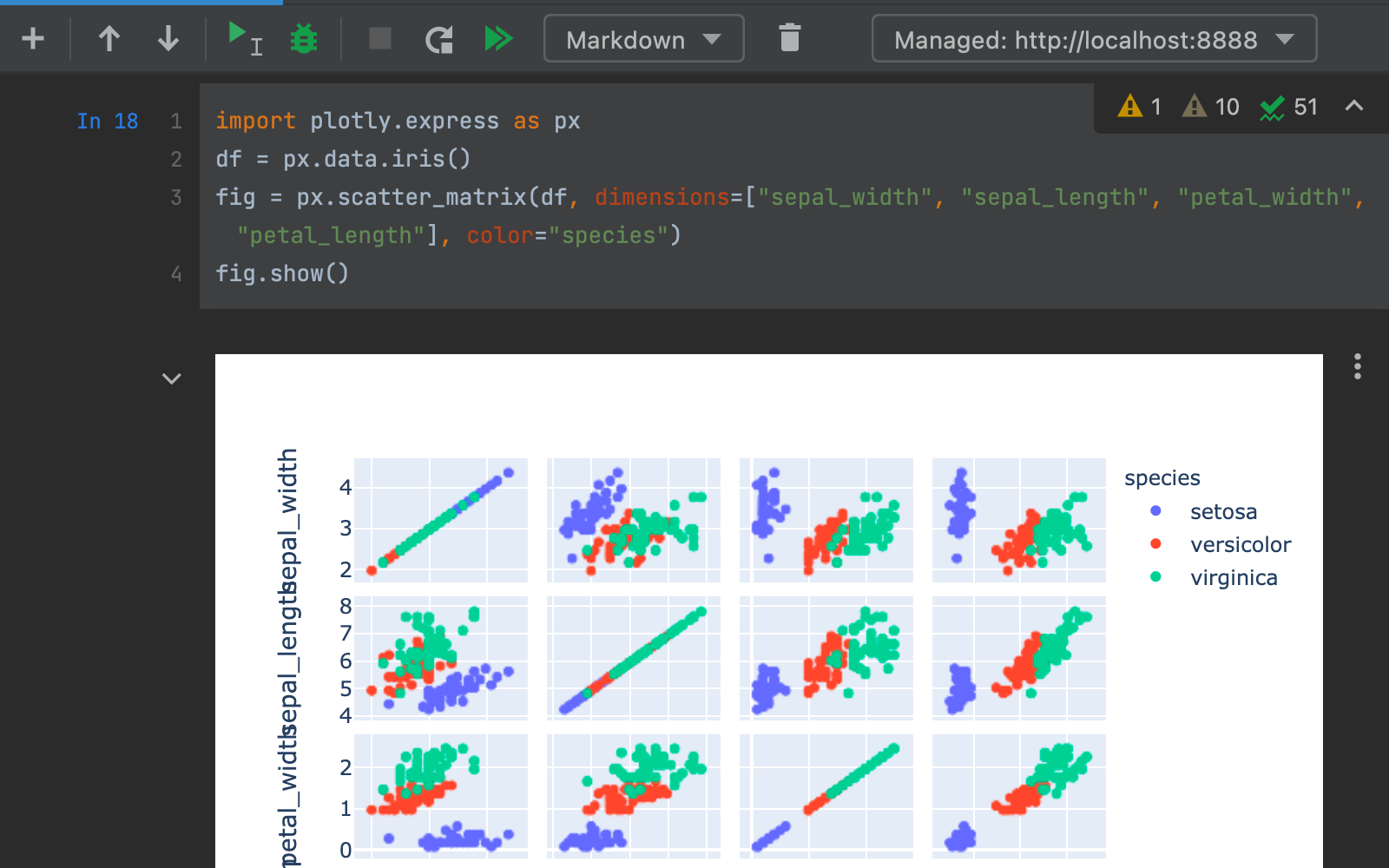
과학 프로젝트
PyCharm에서 Conda 환경과 폴더 구성을 지원하여 새 프로젝트를 빠르게 시작할 수 있습니다. 이제 다음 분석에만 집중하면 됩니다.
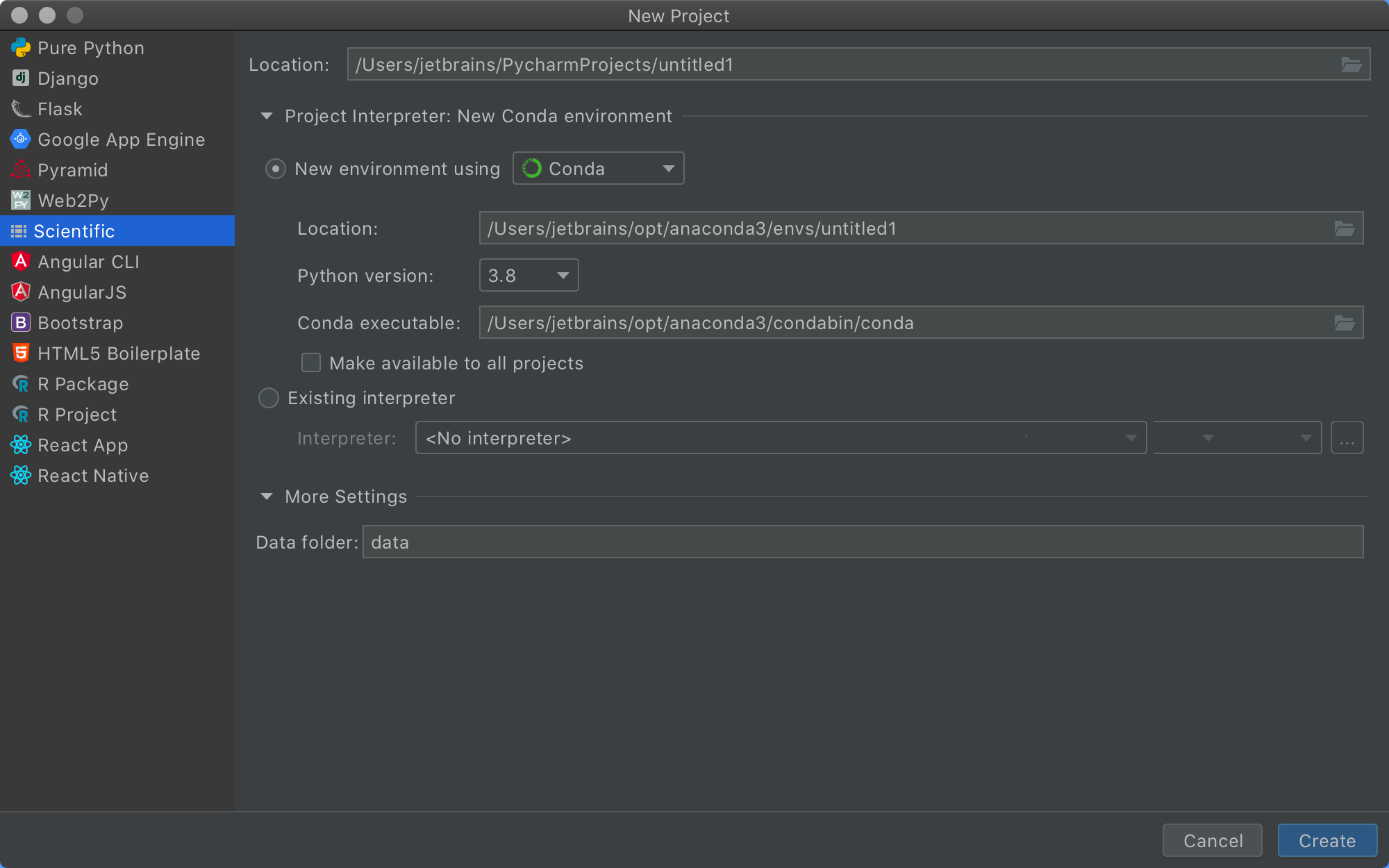
SciView
디버그 모드에서 프로젝트를 실행하고 그래픽 UI에 표시된 변수 목록에서 데이터를 검색해 Pandas DataFrame, Pandas Series 또는 NumPy 배열을 확인할 수 있습니다.
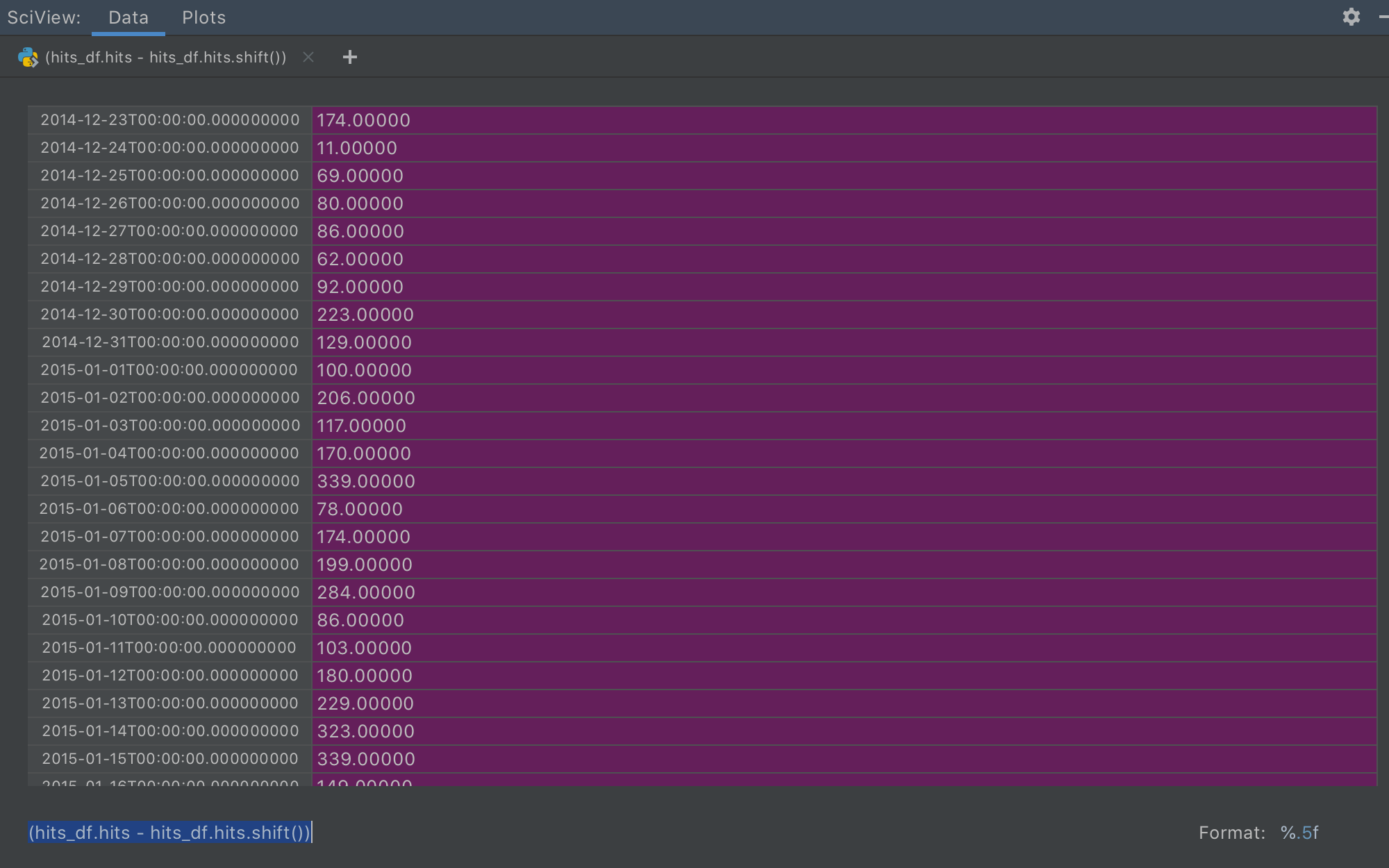
SQL 데이터베이스 지원
데이터베이스 연결, 테이블 탐색, 리팩터링 수행, 데이터 가져오기/내보내기 등 기능은 물론 코드 완성, 코드 탐색 및 IDE 사용의 모든 혜택을 누리세요.
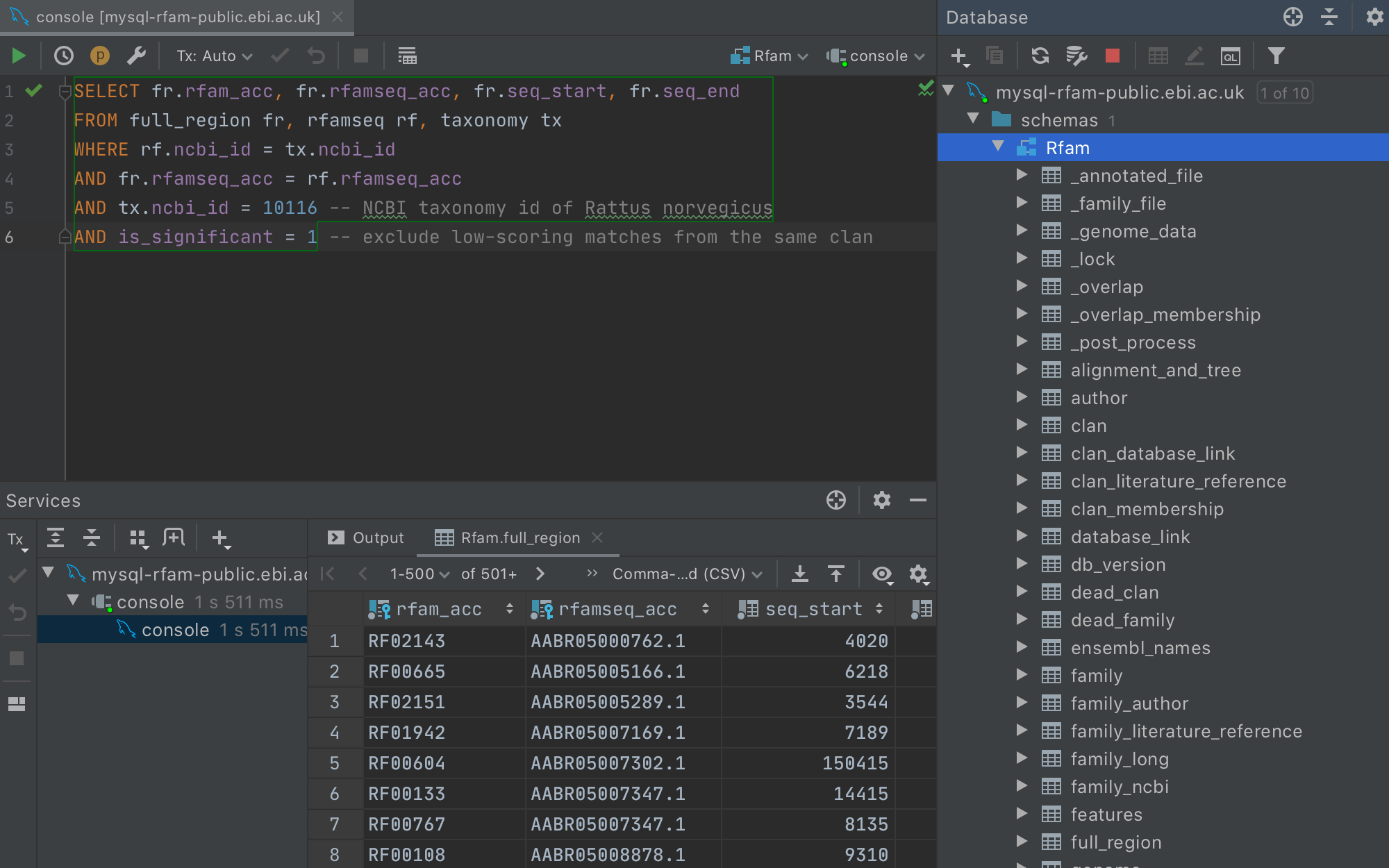
R 플러그인
R 언어로 다양한 통계적 계산을 수행하고 코딩 지원, 시각적 디버그, 스마트 실행, 미리보기 도구 등의 기능도 활용하세요.